主要内容 #
- 安装PyGame
- PyGame功能初步体验
收获 #
会安装游戏编程的工具PyGame,并创建一个最简单的游戏功能。
1.安装PyGame #
Pygame 的下载非常简单,可分为两种方式:一是通过 Python 的包管理器 pip 来安装;二是下载二进制安装包进行安装。其中使用 pip 包管理器安装是最简单、最轻量级的方法,所以在此推荐大家使用pip包管理器安装,首先确定的您的电脑已经安装了 Python(推荐使用 3.7 以上版本),然后打开 cmd 命令行工具,输入以下命令即可成功安装:
pip install pygame
2.PyGame功能初步体验 #
Pygame 作为一个入门级的游戏开发库,其实并不难学,只要掌握 Python 编程的相关知识就能很轻松地掌握它。
Pygame 语法简单、明了,秉持了 Python 语言一贯的风格。同时,它作为一个游戏开发库来说,具有图形编程的基本特点,如果您对于图形编程从未了解过,即使您有 Python 编程基础,也会略感迷茫。因此,在接下来的学习中会详细介绍 Pygame 的常用模块,以及图形编程中的相关概念,帮助您快速掌握 Pygame 的使用。
下面是一个简单的 Pygame 程序,如下所示:
下面程序中用到的字体文件simhei.ttf,点击下载
#导入所需的模块
import sys
import pygame
# 使用pygame之前必须初始化
pygame.init()
# 设置主屏窗口
screen = pygame.display.set_mode((400,400))
# 设置窗口的标题,即游戏名称
pygame.display.set_caption('hello world')
# 引入字体类型
f = pygame.font.Font('C:/Windows/Fonts/simhei.ttf',50)
# 生成文本信息,第一个参数文本内容;第二个参数,字体是否平滑;
# 第三个参数,RGB模式的字体颜色;第四个参数,RGB模式字体背景颜色;
text = f.render("大师码",True,(255,0,0),(0,0,0))
#获得显示对象的rect区域坐标
textRect =text.get_rect()
# 设置显示对象居中
textRect.center = (200,200)
# 将准备好的文本信息,绘制到主屏幕 Screen 上。
screen.blit(text,textRect)
# 固定代码段,实现点击"X"号退出界面的功能,几乎所有的pygame都会使用该段代码
while True:
# 循环获取事件,监听事件状态
for event in pygame.event.get():
# 判断用户是否点了"X"关闭按钮,并执行if代码段
if event.type == pygame.QUIT:
#卸载所有模块
pygame.quit()
#终止程序,确保退出程序
sys.exit()
pygame.display.flip() #更新屏幕内容
运行结果如下所示:
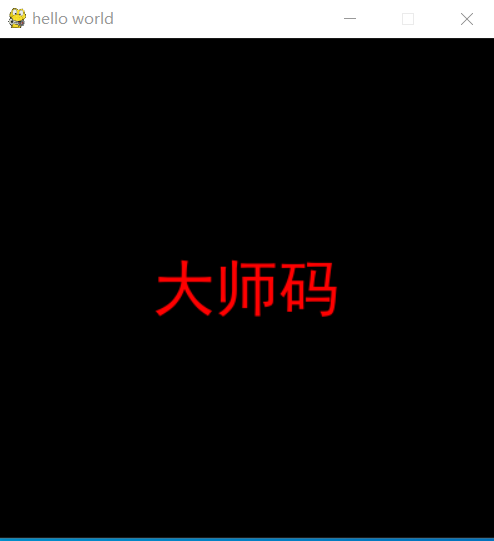
小结 #
如果您熟悉 Python 编程的基础知识,那么在注释的帮助下,应该能很容易地理解上述代码。假如不能也没有关系,因为接下来,我们会对上述代码进行细致的分析。常言道:“授人以鱼不如授人以渔”,分析代码的逻辑,有助于我们理解和编写 Pygame 程序,而至于代码中涉及的模块、方法等,会在后续内容做详细介绍。



